Vim - เคล็ดลับและคำแนะนำ
ตอนนี้เรามีความคิดที่ยุติธรรมเกี่ยวกับ Vim ให้เราพูดคุยเกี่ยวกับเคล็ดลับและเทคนิคบางประการของ Vim เพื่อปรับปรุงประสิทธิภาพการทำงาน ในส่วนนี้เราจะพูดถึงรายการต่อไปนี้ -
- แปลงช่องว่างเป็นแท็บและในทางกลับกัน
- เน้นคำที่สะกดผิด
- การเติมคำ
- คัดลอกอักขระบรรทัดทีละอักขระ
- รหัสเยื้อง
- เปลี่ยนรูปแบบไฟล์
แปลงช่องว่างเป็นแท็บและในทางกลับกัน
แปลงแท็บเป็นช่องว่าง
หากคุณกำลังแก้ไขไฟล์และต้องการแปลงอักขระแท็บที่ป้อนเป็นช่องว่างให้รันคำสั่งต่อไปนี้ -
:set expandtabโปรดทราบว่าคำสั่งนี้จะไม่เปลี่ยนแท็บที่มีอยู่เป็นช่องว่าง เพื่อให้บรรลุสิ่งนี้ให้รันคำสั่งต่อไปนี้ -
:set tabstop = 4 shiftwidth = 4 expandtab
:retabในคำสั่งด้านบนเรากำลังสั่งให้ Vim แปลงแท็บเป็น 4 ช่องว่าง
แปลงช่องว่างเป็นแท็บ
ในการแปลงช่องว่างเป็นแท็บให้ดำเนินการคำสั่งด้านล่าง -
:set noexpandtab :retab!เน้นคำที่สะกดผิด
เราสามารถสั่งให้ Vim เน้นคำที่สะกดผิด ในการดำเนินการนี้ให้รันคำสั่งต่อไปนี้ -
:set spellภาพด้านล่างไฮไลต์คำที่สะกดผิดใน Vim -
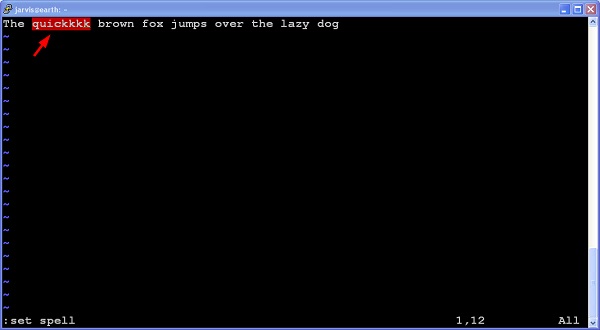
การเติมคำ
Vim ยังให้การเติมคำ สำหรับสิ่งนี้ให้ดำเนินการคำสั่งต่อไปนี้ในโหมดแทรก -
Ctrl + p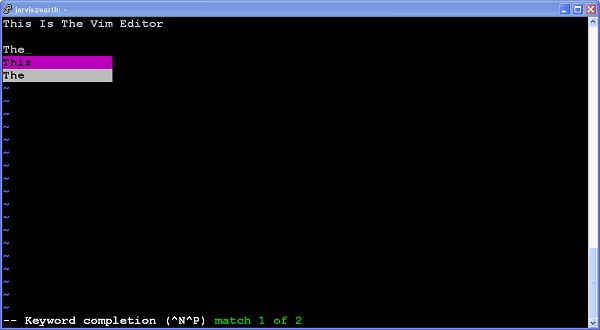
คัดลอกอักขระทีละบรรทัด
ใช้คำสั่งต่อไปนี้เพื่อคัดลอกและวางอักขระบรรทัดทีละอักขระ -
| ซีเนียร์ No | คำสั่งและคำอธิบาย |
|---|---|
| 1 | Ctrl + y คัดลอกและวางข้อความที่อยู่เหนือเคอร์เซอร์ |
| 2 | Ctrl + e คัดลอกและวางข้อความที่อยู่ด้านล่างเคอร์เซอร์ |
สังเกตว่าเราต้องใช้คำสั่งเหล่านี้ในโหมดแทรก
รหัสเยื้อง
หากคุณมีรหัสที่ไม่ได้เยื้องเพื่อเยื้องให้ดำเนินการคำสั่งต่อไปนี้ -
=%ตัวอย่างเช่นหากคุณมีรหัสที่ไม่ได้เยื้องเช่นนี้ -

จากนั้นไปที่บรรทัดที่ 4 และดำเนินการคำสั่ง =% มันจะเยื้องรหัสแบบนี้ -
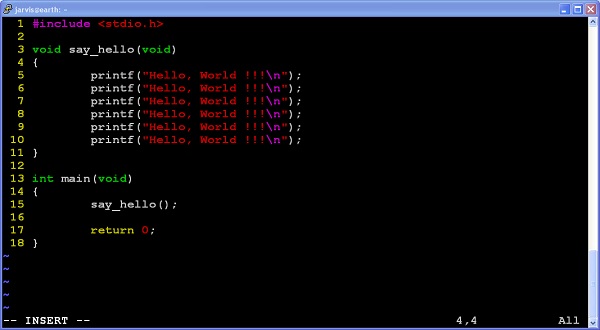
เปลี่ยนรูปแบบไฟล์
ในการเปลี่ยนรูปแบบไฟล์เป็น UNIX ให้รันคำสั่งต่อไปนี้ -
:set ff = unixในการเปลี่ยนรูปแบบไฟล์เป็น DOS ให้ดำเนินการคำสั่งต่อไปนี้ -
:set ff = dos